Excel实现t检验分析的方法
2023-05-12 10:05:33作者:极光下载站
很多小伙伴在编辑表格文档时都会选择使用excel程序,因为Excel中的功能十分的丰富,不仅可以对数据进行集散以及编辑,还可以帮助我们完成各种数据检验,在Excel中,当我们需要对数据进行t检验时,我们可以直接在“数据”的子工具栏中找到相关工具。我们打开数据分析工具,然后在工具页面中就可以看到三种t检验类型,选择自己需要的一种并完成设置,最后确定好输出位置并点击确定选项就可以到t检验的结果了。有的小伙伴可能不清楚具体的操作方法,接下来小编就来和大家分享一下Excel实现t检验分析的方法。
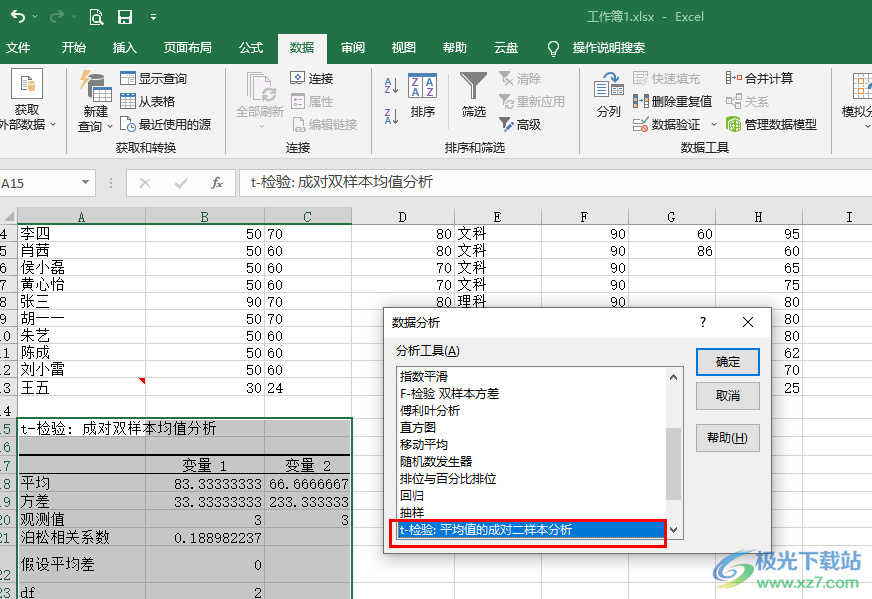
方法步骤
1、第一步,我们先在桌面上右键单击一个表格文档,然后在菜单列表中点击“打开方式”选项,接着在子菜单列表中选择“Excel”
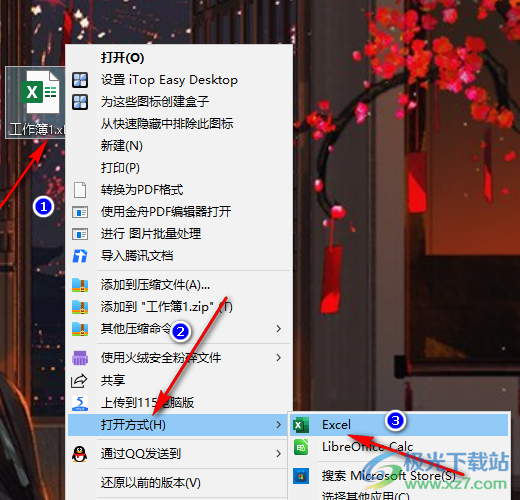
2、第二步,进入Excel页面之后,我们首先在“操作说明搜索”处输入“加载项”,然后在搜索结果中打开“加载项”选项
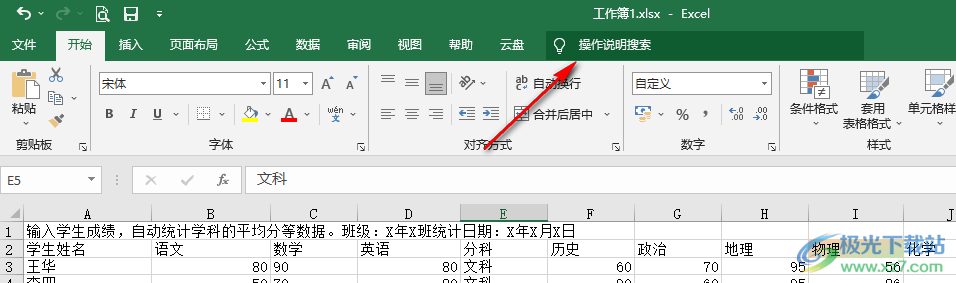
3、第三步,打开加载项页面之后,我们将“分析工具库”选项进行勾选,然后点击“确定”选项
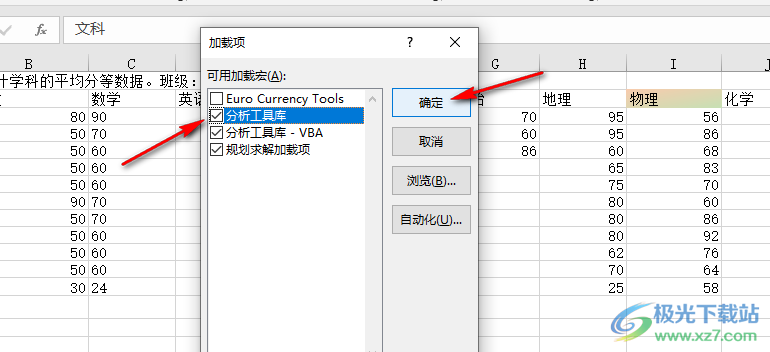
4、第四步,接着我们在“数据”的子工具栏中点击打开“数据分析”工具
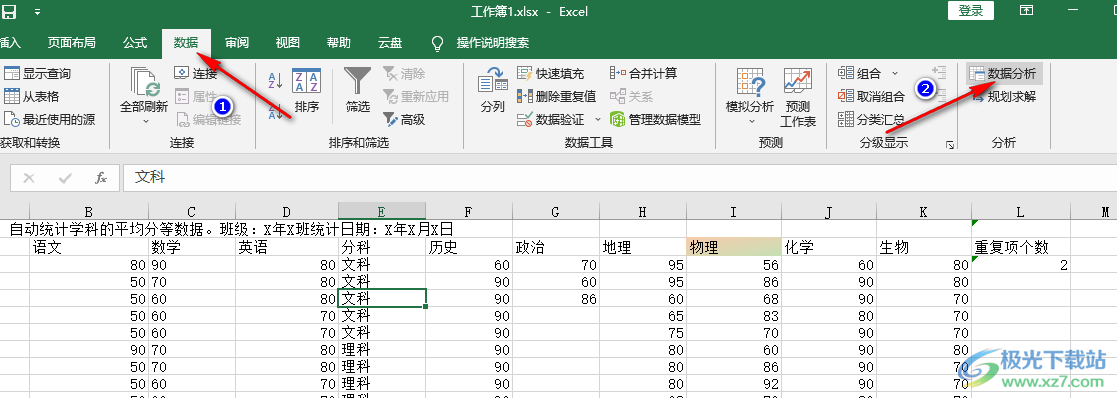
5、第五步,打开“数据分析”工具之后,在分析工具中,我们可以看到有三种t检验工具,选择自己需要的一种,然后点击“确定”选项
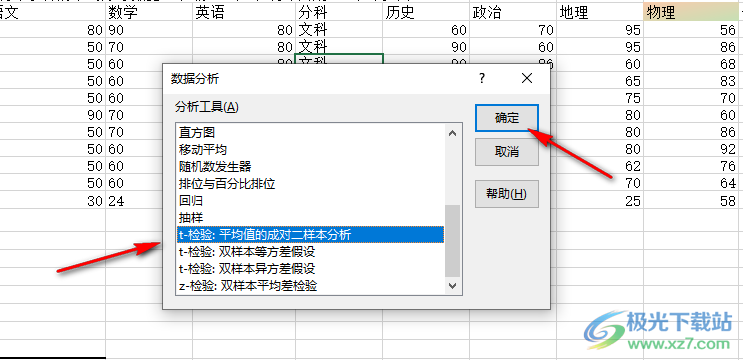
6、第六步,进入t检验的设置页面之后,我们先点击变量1的框,然后在表格中选中变量1的区域,再设置好变量2的区域,这两个区域应该是类似的,设置好变量区域之后再输入假设平均差
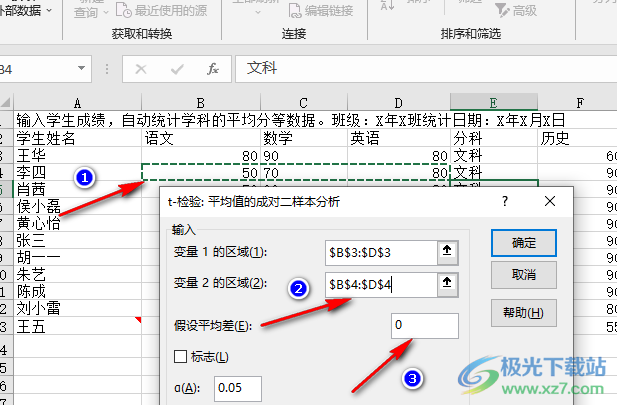
7、第七步,接着我们在“输出选项”处选择检验结果的输出位置,我们可以将其设置在该表格中,也可以选择新工作表或新工作簿,设置完成之后点击“确定”选项
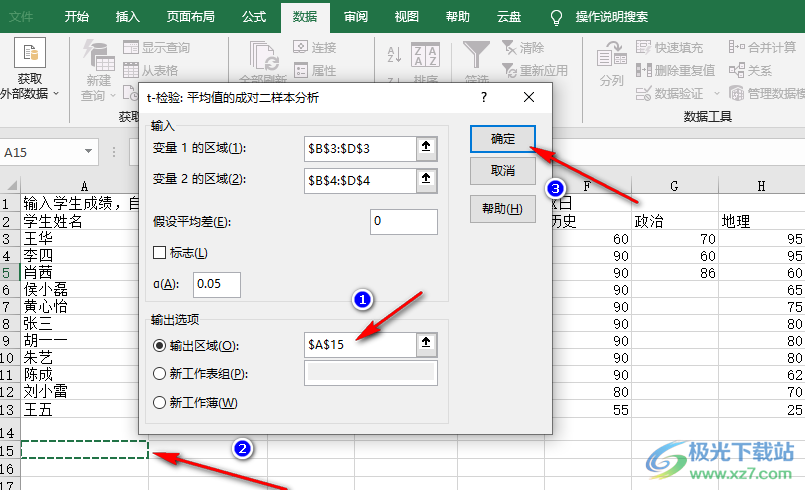
8、第八步,点击确定之后检验结果会自动出现在我们设置的输出位置上,在表格中就能直接找到自己需要的各种数据检验结果了
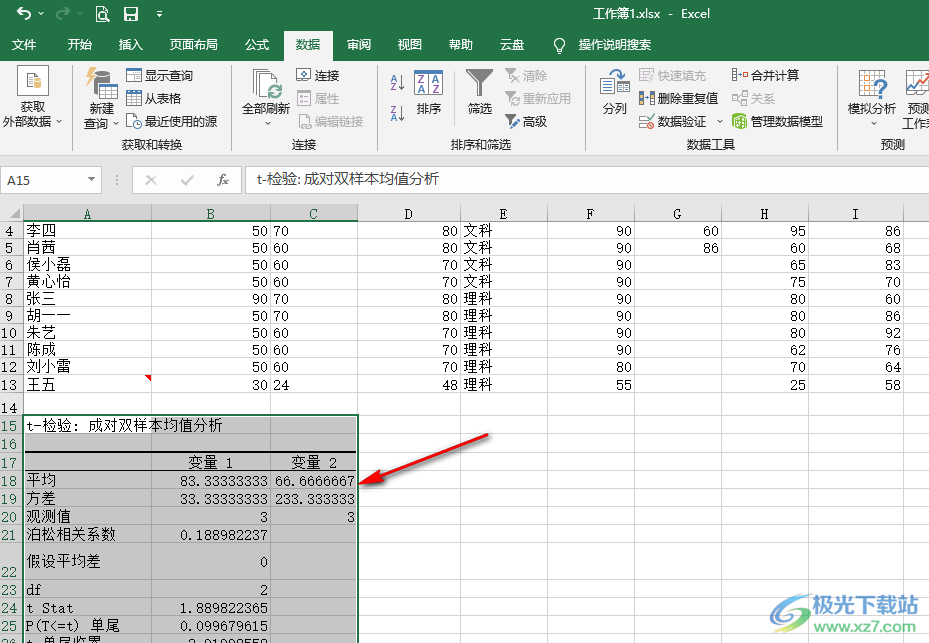
以上就是小编整理总结出的关于Excel实现t检验分析的方法,我们在Excel中首先将分析工具库加载项进行勾选,然后在“数据”的子工具栏中打开数据分析选项,再打开一个自己需要t检验模型,接着完成t检验的设置并点击确定选项即可,感兴趣的小伙伴快去试试吧。
